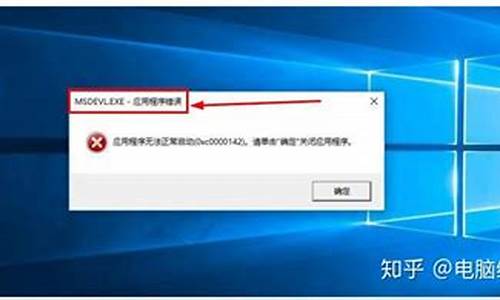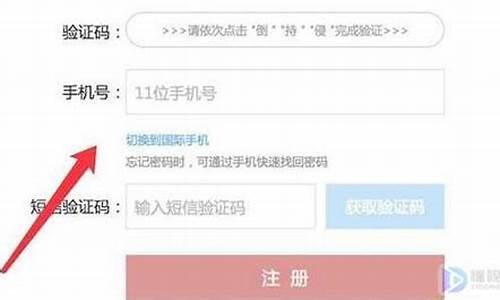电脑系统完全格式化硬盘-电脑怎么完全格式化硬盘
1.电脑怎么格式化硬盘
2.硬盘如何彻底格式化
3.电脑怎么格式化清除所有数据
4.怎样格式化电脑系统
5.怎么格式化硬盘,重装系统?
电脑怎么格式化硬盘

新购买的硬盘或者重新做过分区的硬盘都是没有格式化的,而系统也不会自动格式化,就必须手动格式化了。那么电脑怎么格式化硬盘呢?下面我就为大家带来了电脑格式化硬盘的方法。
电脑格式化硬盘方法
一、如何格式化硬盘的两种方法:
1。win9x引导盘启动进入dos,然后输入format c:/q,这样可以快速格式化C盘,然后就可以在干净的c盘里安装系统,同理,如果你要格式化d盘,只要把上面的命令中的c改为d即可
2。用win2000以上安装盘启动直接进入安装界面,根据提示选择在c盘安装操作系统,然后会提示你是否格式化硬盘,根据提示选择用fat格式快速格式化,即可
以上两种方法,第一种目前已经很少应用,第二种因为有中文支持,所以非常容易上手!
二、新电脑安装系统时怎样做硬盘分区?
用fdisk工具,是中文界面,有提示的,
注意各个盘的空间大小的设置
操作必备硬软件:
1、能跑MS WINDOWS并且带有软驱的个人电脑一台
2、MS WONDOWS 98/ME启动软盘一张
一、全新硬盘分区(下面的介绍是设你的电脑所有必须硬件安装完好)
1、在做FDISK分区之前,检查你的电脑主板的CMOS启动顺序是以A::/为首选启动项。
2、放入MS WONDOWS 98/ME启动软盘到软驱然后打开电脑电源。
3、等到启动完毕出现A:\>提示符时,敲入FIDSK,全部显示为A:\>FDISK然后回车。
4、在回车后,紧接着会出现如下程序执行前的询问界面:
Your computer has a disk larger than 512 MB. This version of Windows includes improved support for large disks, resulting in more efficient use of disk space on large drives, and allowing disks over 2 GB to be formatted as a single drive.
IMPORTANT: If you enable large disk support and create any new drives on this disk, you will not be able to access the new drive(s) using other operating systems, including some versions of Windows 95 and Windows NT, as well as earlier versions of Windows and MS-DOS. In addition, disk utilities that were not designed explicitly for the FAT32 file system will not be able to work with this disk. If you need to access this disk with other operating systems or older disk utilities, do not enable large drive support.
Do you wish to enable large disk support (Y/N)...........? [Y]
至于上面的询问内容说些什么,稍有英文功底的您我想你不会不知道了吧~!这里就不做详细的介绍了。简单扼要地说说主要的吧:这个FDISK是可供选择支持大硬盘分区并且如果你选择了支持大分区,那你将不能使用WINDOWS 95和WINDOWS NT系统或更早版本的WINDOWS系统或DOS。如果你要使用大分区的请选择:[ Y ]
那还用问吗?肯定选择YES [Y]了来支持大分区了吧~!,选择[Y]是FAT32格式分区。现在的硬盘都这么大而且软件等数据也越来越大了,难道你舍WIN 98/2000/XP不用而选择用WINDOWS95/NT不成?如的猜想错了,那你还是选择[N]分为FAT16格式的来支持上面所说老掉牙的系统吧。下面我们就选择[Y]后来介绍吧:
5、敲入[Y]后,你会看到如下FDISK主选菜单(注://后面的中文是我作的中文注释)
FDISK Options
Current fixed disk drive: 1 //当前硬盘驱动器:1
Choose one of the following: // 选择下面任一项来执行:
1. Create DOS partition or Logical DOS Drive //创建DOS分区或逻辑DOS驱动器
2. Set active partition // 设置活动分区
3. Delete partition or Logical DOS Drive //删除分区或逻辑DOS驱动器
4. Display partition information //显示分区信息
Enter choice:[1]//输入选择:[ ]敲入你执行的选项前面的顺序号即可执行相应操作。
6、看了上面的主选菜单,你也大概知道该选什么了吧。嗯,这是个全新的硬盘,那当然是选择[1]来创建OS分区或逻辑DOS驱动器了。敲入[1]回车,这时你会看到:
Create DOS Partition or Logical DOS Drive
Current fixed disk drive: 1 //当前硬盘驱动器:1
Choose one of the following: // 选择下面任一项来执行:
1. Create Primary DOS Partition // 1.创建主DOS分区
2. Create Extended DOS Partition // 2.创建扩展DOS分区
3. Create Logical DOS Drive(s) in the Extended DOS Partition //3.在扩展DOS分区里创建逻辑DOS驱动
Enter choice: [1]
嗯,这就是创建DOS分区菜单了。我们现在手头上的一块全新的硬盘,当然我们是先为这块新硬盘建立主DOS分区然后建立扩展DOS分区了也就是我在Enter choice:里选择了[1],不难吧,呵呵:-) 敲入[1]后回车。
7、敲入[1]回车后,FDISK程序将进行硬盘空间的扫描,然后显示整个硬盘的容量。单位为M(100%)括号内为剩余容量所占硬盘的百分比 。下边有一行英文,意思为:输入主DOS分区的尺寸单位为M或者占硬盘容量的百分比,在后边的方括号中输入数字。例如:[3072]或百分比[15%],然后敲回车后就完成了主DOS分区的建立,即通常的C:\盘,接下来可以选择[2]来建立扩展分区比如数字输入[17408]或百分比[85%],一般情况下剩余的硬盘容量都建立为扩展分区。我这里的数字仅为举例,具体要根据您的硬盘容量大小来划分。
8、基本的分区都做好了,接下来我们该建立逻辑驱动器了。创建方法基本相同,只需要按ESC键回到?创建DOS分区菜单?然后选择[3]来创建。创建多少个逻辑分区按要根据你的硬盘容量大小和你的喜好来定了,你也可以将整个扩展分区做一个逻辑分区。这里就不需要详细说了吧,我想,聪明的您在看完上面的菜单后你都会说:?那么简单啊呵呵:-)
在创建逻辑分区时值得注意的是:当建立逻辑驱动时,程序所显示的总容量为扩展分区的容量,即我们在分逻辑分区时是以扩展分区为100%计算的,而不是整个硬盘的容量大小了。这一点请不要混淆。不太熟悉的情况下,在计算逻辑分区是最好用M来计算,因为你知道扩展分区的容量M数,这样做比较好知道逻辑分区的大小而不会受到百分比的混淆。
9、完成了以上几个步骤后,你也把你的硬盘分区好了。现在剩下的要做的是要让硬盘有启动的功能~!那就是激活一个分区了,通常我们是把C:\作为?活?的分区。方法:
按ESC键回到?FDISK主选菜单?,然后选择[2]回车来激活分区。回车后,你会看到激活分区的选择菜单:
Set Active Partition
Current fixed disk drive: 1
Partition Status Type Volume Label Mbytes System Usage
C: 1 A PRI DOS SPORTY 3072 FAT32 15%
2 EXT DOS 17408 85%
Total disk space is 20480 Mbytes
Enter the number of the partition you want to make active......: [1 ]
输入你想激活的分区号......: [ 1 ]
这当然是选择[1]即C:\了吧,完成了激活操作后会在相应分区的STATUS里显示:A 例如上面的 C:分区的STATUS。
操作完以上9个步骤后,你的全新硬盘分区工作也就完成了。按ESC退出分区程序FDISK的操作,在退出时,FDISK会提示你重启你的计算机。这时,切记要重启啊,要不你的分区表不重启是无法生效的哦,呵呵:-)
重启完毕后,你的全新硬盘分区也就正式宣告完成了。不过,虽然分区搞定了,但是还要一个必不可少的步骤完成后才能让你安装系统哦,那就是格式化你的分区了。
分区格式化操作:
在A:\>或C:\>提示符下敲入FORMAT C:即A:\>FORMAT C:回车。FORMAT加一个空格后的分区盘符是你将要执行格式化操作的的分区。例如你要对D:\进行格式化,你的操作为:A:\>FORMAT D:回车即可。在回车后,FORMAT程序会提问你是否要格式化什么分区等等的信息,这时,你继续回车即可完成。
二、使用过已有分区的硬盘做重新分区
使用过已有分区的硬盘做重新分区的操作基本上跟全新的一样的,只是多了些步骤。重复上面全新硬盘分区的1至4步骤。如你的硬盘所在的电脑是已经安装有系统98并且能正常启动运行的,这时你也可以在启动电脑进入 Windows 98之前按着F8键打开启动菜单选择5进入纯DOS模式。这时当看到A:\>或者C:\>提示符后键入命令FDISK,接着会出现如全新硬盘分区的第四步骤的询问信息,按这里就不再说了。同样的方法执行完毕上面的第四步骤知道第五步骤的显示信息。在上面的第五步骤的FDISK主选菜单中,选择[3]进入?3. Delete partition or Logical DOS Drive //删除分区或逻辑DOS驱动器?。删除分区的选择菜单如下:
Delete DOS Partition or Logical DOS Drive
Choose one of the following: // 选择下面任一项来执行:
1.Delete Primary DOS Partition //删除主DOS分区
2.Delete Extended DOS Partition //删除扩展DOS分区
3.Delete Logical DOS Drive(s) in the Extended DOS Partition //在扩展DOS分区删除逻辑DOS驱动器
4. Delete Non-DOS Partition //删除非DOS分区
注意:删除分区的步骤与创建分区是相反的,创建分区是先建立主DOS分区,再建立扩展分区,最后建立逻辑分区,而删除分区却是先删除逻辑分区,再删除扩展分区,最后才能删除主DOS分区,如果有非DOS分区的要删除的还要先执行第四步骤,没有的就略过。即执行4 => 3 => 2 =>1步骤。
按FDISK的要求进行吧,先敲入[3]来删除逻辑DOS驱动分区吧。这时FDISK会提示你被删除的逻辑驱动器上的数据将全部丢失。如果你确定不要该数据那你继续进行吧。
在敲入[3]回车后,FDISK询问你?要删除哪个驱动器即:
What drive do you want to delete......? [ E ]
这里你将根据你的逻辑分区的来选择即可。例如:你的扩展分区里有D:\和E:\逻辑分区,那你先删除E:\即在上面的询问中敲入[ E ],在敲入[E]后,如你的逻辑分区有卷标的,FDISK会提示你输入卷标名称:
Enter Volume Label......? [SPORTY E]
你只要正确敲入你的卷标名后FDISK才会继续进行下一操作。正确输入后,你会看到询问你是否确定要删除该逻辑分区:
Are you sure (Y/N)......? [Y]
确定要删除的敲入[Y]即可,否则[N]。按ESC返回上面的操作并且重复这些操作来删除剩下的逻辑分区和主分区即可完成整个硬盘的分区删除操作。
完成删除分区后,重复全新硬盘分区的操作步骤来给您的硬盘分区。这里就不再重复介绍了,上面已有详细的解说了。
?
硬盘如何彻底格式化
问题一:如何彻底格式化硬盘,让数据完全不能恢复! 低级格式化.
硬盘低格格式化是对硬盘最彻底的初始化方式,经过低格后的硬盘,原来保护的数据将全部丢失,所以一般来说厂格硬盘是非常不可取的,只有非常必要的时候才能低格硬盘。而这个所谓的必要时候有两种,一是硬盘出厂前,硬盘厂会对硬盘进行一次低级格式化;另一个是当硬盘出现某种类型的坏道时,使用低级格式化能起到一定的缓解或者屏蔽作用。
低级格式化是一种损耗性操作,其对硬盘寿命有一定的负面影响。最近一两年出的硬盘进行低级格式化影响要小的多,因为他不是物理上的操作。因此,许多硬盘厂商均建议用户不到万不得已,不可“妄”使此招
问题二:如何把旧硬盘完全格式化 将电脑旧硬盘分区的完全格式化,可以分四种方法:
(1)可以在“我的电脑”或者“计算机中”,找到你的盘符,然后点右键,找到格式化(文件系统格式:NTFS 勾选快速格式化,)点确定即可,就可以格式化除C盘的任何一个盘符。(如下图)
(2)如果在这里格式不了,还可以这么做:点击“我的电脑”右键,找到:管理---计算机管理---磁盘管理---找到你的盘符---点右键--点击格式化,一般就可以了。(如下图)
(3)一般系统盘C盘,在操作系统下是无法格式化的,哪么可以用带PE的光盘或者U盘,进入PE中,然后在“我的电脑”或者“计算机”中,找到要格式化的系统盘C盘,点击右键,选择格式化,确定,就可以格式化C盘了。
(4)也可以利用分区工具来格式化硬盘的分区:比如diskgenius分区工具,分区助手5.0, PQ10 等硬盘分区对你的硬盘进行格式化。(下面以分区助手图为例)
问题三:怎么才能彻底格式化硬盘并完全不可能恢复数据? 珐说低格都能恢复?数据区被覆盖就恢复不了,只要你先删掉以往数据,再往里面使劲放**什么的随便,把硬盘装满,这时候谁还能恢复以前的数据我跟他姓~
问题四:彻底格式化硬盘怎么做? 对于硬盘中的数据,哪怕是彻底格式化都无法把它们完全清除干净,在一些电脑修理老手的手中,只要大约三分钟,被删的数据就会完全恢复。
要“彻底删除工作机密使之无法恢复”的唯一办法,就是把硬盘做粉碎化处理,这就是微软和苹果等一耿巨头企业消除机密的一贯做法…………
要不你就把硬盘藏起来吧……
问题五:如何彻底格式化整个硬盘 全格式化了是没有windows的,不会用DM等硬盘管理工具的话,推荐使用上海 *** 版的哪个windows XP系统盘,简单方便轻松格盘.
或者在已经有的操作系统中使用磁盘管理器格式化非系统盘.(我的电脑(右键)->管理->磁盘管理器->选择要格式化的硬盘点右键)
问题六:硬盘怎么格式化才能彻底? 硬盘低格格式化是对硬盘最彻底的初始化方式,经过低格后的硬盘,原来保护的数据将全部丢失,所以一般来说低格硬盘是非常不可取的,只有非常必要的时候才能低格硬盘。用Debug汇编语言进行低级格式化低级格式化硬盘能完成销毁硬盘内的数据,所以在操作前一定要谨慎。硬盘低格有许多方法,例如直接在CMOS中对硬盘进行低格,或者使用汇编语言进行硬盘低格,而最常见的莫过于使用一些工具软件来对硬盘进行低格,常见低格工具有lformat、DM及硬盘厂商们推出的各种硬盘工具等。汇编是比较低级的一种编程语言,它能非常方便地直接操作硬件,而且运行效率很高,如果软件系统中需要直接操作硬件时,经常使用的就是汇编语言。使用汇编也可以对硬盘进行低级格式化,它比DM等工具软件显得更为灵活,具体应用时就是使用debug程序,而具体操作就是在debug环境下,调用存放在 BIOS中的低级格式化程序(CMOS中直接低格硬盘调用的也是此段低格程序)。实现方法通常有如下三种:(1)、直接调用BIOS ROM中的低格程序在很多计算机的BIOS ROM中存放着低格程序,存放地址从C8005H地址开始,具体操作如下:A:\>Debug-G C800 :0005(这时屏幕显示信息(不同版本的BIOS显示的信息可能不同),回车后提示:)Current Interlee is 3 select new interlee or Return for current(这是要求用户选择交叉因子,按回车表示取默认值3,也可输入新的交叉因子值,硬盘的交叉因子一般是3,所以直接回车即可。屏幕接着提示:)Are you dynamically configuring the drive-answer Y/N tPress“Y”to begin formatting the drive C: with interlee 03(键入“Y”后开始对硬盘进行低格)Formatting ……(完成后询问是否处理坏磁道)Do you want to format bad track-answer Y/N?若没有则用“N”回答。屏幕显示:Format Successful,system will new restart,Insert Dos diskette in drive A:插入系统盘到A驱动器,即可进行分区,高级格式化等操作来安装系统了。(2)、通过调用INT 13H中断的7号功能对硬盘进行低格操作如下:A:\>DEBUG-A 100-XXXX:0100 MOV AX,0703;(交叉因子为3)-XXXX:0103 MOV CX,0001;(0磁道0扇区起)-XXXX:0106 MOV DX,0080;(C盘0磁道)-XXXX:0109 INT 13-XXXX:010B INT 3-XXXX:010D-G 100这样硬盘就被低格了。(3)、调用INT 13H中断的5号功能对硬盘调用INT 13H中断的5号功能只低格0面0道1扇区,而不必低格整个硬盘,从而使低格在很短的时间内完成。具体操作如下:A:>DEBUG-A 100-XXXX:0100 MOV AX,0500;(调用5号功能)-XXXX:0103 MOV BX,0180;(设置缓冲区地址)-XXXX:0106 MOV CX,0001;(0磁道1......>>
问题七:怎么样格式化硬盘最干净? 1.要对整个磁盯全部格式话.格式盘的命令一般都是format *:
2.切记重新分区,这样才会真正搞死所谓的,也就是说引导区中都不可能存留了.
3.祝你好运啊,不过告诉你个东东,ewido,用它查毒比较好,一般它查不出的毒在考虑重做系统.
问题八:怎么把硬盘完全格式化,再重新装系统呢? 完全格式化的话就需要使用外置的系统,DOS或者PE。
DOS是上个世纪的老物,现在一般都是用PE
做起来其实很简单,先准备个能装下系统文件的U盘。
然后用其他电脑下载个PE装机工具(这种工具网上很多,比如,老毛桃)
把U盘插上去,用刚刚下载的把U盘制作成系统启动盘。再把要装的系统放到U盘里
然后开机选择U盘启动,可以在主板里设置或者开机按F12(大部分电脑是F12)选择进入U盘的系统。
然后进去了之后就可以把整个电脑硬盘包括原来的系统格式化了。
格式化之后,再用之前塞到U盘里的系统安装文件安装系统即可。
现在的工具很方便的一步到位,PE系统里面装机工具一应俱全。
使用里面的分区工具格式化硬盘并且重新分区。
安装不同的系统再转换成不同的硬盘模式,WIN7或者以下是MBR格式,WIN8是GUID格式,WIN10是GPT格式。再激活主分区。
安装之前的系统即可。
问题九:如何才能彻底格式化整个电脑 5分 给我5000 你就是把电脑格式化几遍我也能找回来
如果你是想毁灭里面的资料
只能把硬盘砸了 保证神仙也找不回来格式化并不是把电脑资料删除
当然 你也可以把硬盘格式化 然后考一堆的东西进硬盘 就能把你原来的资料覆盖 这样用数据恢复软件找回来的机会就小多了 也难多了
问题十:如何把硬盘完全格式化 低级格式化. 硬盘低格格式化是对硬盘最彻底的初始化方式,经过低格后的硬盘,原来保护的数据将全部丢失,所以一般来说低格硬盘是非常不可取的,只有非常必要的时候才能低格硬盘。而这个所谓的必要时候有两种,一是硬盘出厂前,硬盘厂会对硬盘进行一次低级格式化;另一个是当硬盘出现某种类型的坏道时,使用低级格式化能起到一定的缓解或者屏蔽作用。 低级格式化是一种损耗性操作,其对硬盘寿命有一定的负面影响。最近一两年出的硬盘进行低级格式化影响要小的多,因为他不是物理上的操作。因此,许多硬盘厂商均建议用户不到万不得已,不可“妄”使此招
电脑怎么格式化清除所有数据
电脑格式化清除所有数据可以通过点击磁盘进行清除,以下是格式化的具体步骤说明:
工具/原料:联想G700,Windows10。
1、在电脑中打开我的电脑,在我的电脑中选择一个磁盘单击鼠标右键。
2、等待弹出序列栏,在弹出的序列栏中点击格式化这个选项。
3、点击格式化之后会弹出一个对话框,在对话框下方点击开始即可。
格式化电脑注意事项
备份数据:格式化电脑会把硬盘中的所有数据擦除,因此请务必备份好重要的文件和数据。
确定操作系统:在格式化电脑前,请确保您知道电脑上安装的操作系统版本,并准备好安装光盘或者下载好安装文件。
注意操作步骤:格式化电脑是一个具有风险的操作,请仔细阅读说明并按照步骤操作,以免误操作导致系统崩溃。
记录重要信息:如果电脑上有重要的软件或者驱动程序,请记录下它们的名称和版本号,以便在格式化后重新安装。
准备好所需工具:格式化电脑需要一张操作系统安装光盘或一个安装U盘,请务必准备好这些工具。
设置启动项:在启动电脑时,请将光盘或U盘设置为启动项,以便从光盘或U盘启动电脑。
保护电脑:在格式化电脑前,请确保电脑的电源连接稳固,以免意外断电导致电脑系统损坏。
怎样格式化电脑系统
问题一:怎样格式化电脑? 第一,格式化电脑之前必须确认里面有价值的资料都已经做好了备份,因为一旦格式化后所有的资料全部删除,就不容易找回来了。格式化完成之后硬盘分区就被彻底清空,什么都没有了。
第二,我的电脑,我的文档,网上邻居,ie都属于系统软件,在系统安装盘里,一般是C盘。如果是在windows操作系统下格式化其他硬盘(如D盘、E盘)的话,是不能把这些格去的。如果格式化C盘就没有了,整个电脑就没有操作系统了,也就无法开机了。
第三,C盘可以格式化,但必须在dos状态下或者用其他软件在进入系统前进行。
第四,不同的电脑用的是同样格式的硬盘,格式化的方式一样。打开“我的电脑”选中要格式化的硬盘,右击,在在菜单中选“格式化”就可以了。
第五,格式完之后电脑会彻底清空,没有使用痕迹,表面上恢复到出厂时状态,但用软件还是能测出硬盘的通电时间,从而判断电脑的使用时间,所以说不能完全达到刚买电脑时的那样。
自己的一点经验,与你分享,希望对你有所帮助。有什么问题请继续留言。
问题二:怎么格式化整个电脑 不是格式化电脑,应该是格式化硬盘。因为只有硬盘才需要格式化。格式化硬盘有两种情况,一是重新格式化整个硬盘,这种格式化必须通过启动光盘或者启动U盘启动电脑,利用硬盘格式化工具来对硬盘进行格式化;二是对在操作系统中的某一个分区进行格式化,这种格式化就可以在系统运行时进行。但是这种格式化只能对除C盘以外的盘进行。在桌面打开“我的电脑”窗口,选中你要格式化的盘(除C盘以外的盘),右击鼠标,在快捷菜单中点击“格式化”,在弹出的“格式化”对话框中,选择好“文件系统”(即FAT32还是NTFS),如果你要快速格式化,在“快速格式化”前打√,然后点击“开始”即可进行格式化硬盘。U盘和移动硬盘的格式化的方法和硬盘格式化的方法基本相同。将其插入电脑,再在“我的电脑窗”口中进行。
这样可以么?
问题三:在windows下,如何格式化系统 系统盘即安装系统所在的硬盘或者分区,一般为硬盘主引导区,自定义为C盘。
格式化系统盘,就跟格式化一个分区没有什么太多区别。
区别是:
一般系统自身不会让你格式化它(如果允许的话,穿等于自杀),而其他分区随便,只是稍加提示而已。不信你可以试一试,后果自负啊
要想格式化它,用系统启动盘启动计算机,
用format c:/q命令就解决问题了。
问题四:如何做电脑全部格式化 格式化C盘要考虑以下几个问题:
1.因C盘是默认系统盘,如一旦格式化,则要重装系统,比较麻烦。
2.一旦格式化后,以前所装的应用软件均不能使用,都要重装。 格式化C盘可参考以下步骤:
开机---按DEL键---进入S--修改第一引导盘为光驱---保存后退出CMOS---用系统安装盘引导进入安装程序---按向导操作即可格式化C盘。
C盘格式化后应立即安置新系统,否则你将无法开机正常使用PC。
要格式化其他盘,只要系统盘正常,在各盘“属性”选项中均有“格式化”选项,可格式化相应的逻辑盘。
问题五:如何把电脑全盘格式化再重装系统,要详细步骤,谢谢 利用启动U盘或者光盘,进入PE,用diskgenius格式化所有分区。也可以删除所有分区再重新划分。
建议自己制作一个启动装机U盘,
XP系统建议2G或更大U盘(内存卡+读卡器也可以,但不要用MP3、MP4之类代替读卡器)
WIN7建议4G或更大。
制作前请备份好U盘内重要文件。
首先,百度一下,下载“电脑店U盘启动盘制作工具(智能装机版)”
然后去系统之家下载新的系统镜像文件。下载的时候可以插入U盘制作启动盘。
流程:插入U盘或者读卡器+内存卡。解压制作工具并运行。工具的主窗口下方选择好可移动磁盘
,点一键制作的按钮,等待数分钟出现制作完成的提示就成功了。
然后,等待系统镜像文件下载完毕。下载完后用虚拟光驱加载,或者直接打开,选择打开方式的时候选WINRAR(或者好压、360压缩都行),然后解压到随便一个文件夹。
找到后缀名为.gho的文件(最大那个,XP一般800M左右),将它复制到U盘的gho文件夹里面(制作完启动U盘后会自动生成),右下角删除可移动磁盘。
这样一个装机U盘就做好了。
装机:
重启,连续按F12,会出现一个选择启动顺序的菜单(某些老主板可能没有此功能或者按键不同)。选择有USB字样那个,回车。
就会进入一个选择界面。选择第一个或者第二个进入PE。
等待一触,就会进到PE的桌面,会自动弹出一个装机程序。默认选中C盘,镜像则是GHO文件夹里面的那个。点确认就会开始自动装系统到C盘了。
装完后,会自动弹出确认重启的倒计时,取消。
打开我的电脑或者打开桌面上的diskgenius。C盘不要动,其他盘全部格式化。
重启,拔掉U盘。开始装机,不必看着,吃饭喝水发呆看书都行,过个十几二十分钟再去看看,进到桌面就OK了。
-------------
如果需要重新分区,则进入PE后不要装系统,直接用diskgenius工具分区,分区完重启一下再F12进入PE,(不然装机工具的盘符显示不正常)。然后同上面一样点安装系统就可以去玩了。复制完系统文件就会自动倒计时重启开始装机。
----------
PS:如果主板不支持F12选择启动项目,建议百度查一下BIOS设置U盘启动的图文教程。不同主板的BIOS设置不一样,建议用纸记录一下。
重启按DEL可以进入BIOS设置,根据自己的BIOS将U盘设置为第一启动顺序,hdd(硬盘)设置到第二顺序就行了。
问题六:win7怎么格式化电脑 我给你两张 你看下就知道了
(建议一般没有什么事情尽量不要格式化)
1.打开我的电脑(win7叫计算机)2.鼠标右键你所要格式化的磁盘。
看到我圈起来的了吧,然后左键点击选择
硬盘的格式化是指将硬盘的存储单元全部重新排列
把其中的数据清空
快速格式化不重新排列存储单元 仅将数据清空
如果没有特别需要的话快速格式化就行
因为可以节省很多很多时间
问题七:怎么把电脑格式化?不要重装系统 直接把什么都弄没了 弄个U盘,制作成启动盘,进入PE系统,把硬盘格哗化就可了。
制作启动盘很简单的:1.弄个优盘;2.下载大启动盘制作软件(其他的也可以,我用的是这个);3.插入优盘、启动软件、根据提示来就可以制作成功了。
问题八:如何把电脑全部的东西都格式化 简单,右击磁盘,选择格式化-快速格式化。
记得别动C盘或者系统盘就好。
问题九:xp系统到电脑怎么格式化? 你可以下载个金山卫士,功能挺强的,然后你点击(我的电脑)右击出菜单(管理)里面有(磁盘管理)从这里面可以格式化你想要的分区,如果还是格式不了就只能通过PE系统里用分区软件进行格式化了,因为步骤太多,你可以从网上查查PE里怎么格式化
怎么格式化硬盘,重装系统?
点击我的电脑2在每一项系统盘上右键,选择格式化。
点击开始,进入设置,选择点击,更新与安全,点击恢复重置此电脑;开始,选择点击不保留。
格式化表示对电脑硬盘里的任何文件数据进行抹除,可以选择单个分区盘符进行消除或是选择全盘抹除,抹除之后,电脑硬盘为空的硬盘,没有系统文件或是其他任何文件存在。当然电脑也无法正常启动;
重装系统是对电脑原有系统进行替换,将新的系统替换掉旧的系统文件,重装时,会对电脑里原有系统所在的分区进行格式化操作,然后再重新写入新系统的系统文件进去。新系统重装完成后,电脑可以正常启动进入新的系统操作界面。
声明:本站所有文章资源内容,如无特殊说明或标注,均为采集网络资源。如若本站内容侵犯了原著者的合法权益,可联系本站删除。